BRUKERVEILEDNING. ReSound Smart app. iphone ReSound Made for iphone ReSound Smart App for iphone
|
|
|
- Leon Stene
- 7 år siden
- Visninger:
Transkript
1 BRUKERVEILEDNING ReSound Smart app iphone ReSound Made for iphone ReSound Smart App for iphone Android Pare med Android telefon ReSound Smart App for Android
2 iphone BRUKERVEILEDNING ReSound Made for iphone Hurtigguide for oppsett og bruk av Made for iphone-funksjonalitet (MFi) Kompatible enheter ReSound LiNX2, ReSound LiNX, ReSound ENZO2, ReSound ENZO og ReSound Up Smart er kompatibel med iphone 7 Plus, iphone 7, iphone 6s Plus, iphone 6s, iphone 6 Plus, iphone 6, iphone 5s, iphone 5c, iphone 5, ipad Pro, ipad Air 2, ipad Air, ipad (4. generasjon), ipad mini 4, ipad mini 3, ipad mini 2, ipad mini og ipod touch (5. generasjon) som bruker ios 8.X eller senere. NB: Listen av kompatible enheter oppdateres stadig. Gå inn på for å se siste oppdaterte liste. TRINN 2 TRINN 3 TRINN 4 Slå på høreapparatene Pare og koble dine ReSound høreapparater til iphone, ipad eller ipod touch Pare høreapparatene med en kompatibel Apple-enhet. Før du starter bør du kontrollere at Høreapparatene har nye batterier. Ikke lukk batteriluken ennå. 1. Aktiver Bluetooth-funksjonaliteten på Apple-enheten hvis den ikke allerede er på. 2. Gå til menyen Innstillinger > Generelt. Velg deretter Tilgjengelighet på Genereltmenyen. 3. Velg Høreapparater på Tilgjengelighet-menyen på Apple-enheten. 4. Slå på høreapparatene ved å lukke batterilukene. 5. Når du har åpnet Høreapparat-skjermen ser du navnet på høreapparatene (eller navnet til brukeren) sammen med ReSound og modellnummer. 6. Trykk midt på navnet på høreapparatene på skjermen. 7. En pareforespørsel vises for å spørre om du ønsker å pare din Apple-enhet. Trykk Sammenkoble for å starte paringen med ReSound høreapparatene. Merk at for paring av to høreapparater vil det komme to separate pareforespørsler. 8. Viktig: La så din Apple-enhet arbeide i fred i minst ett minutt! MFi -autentiseringsprosessen som skjer ved første gangs paring må ikke avbrytes. Under denne prosessen må du ikke starte streaming til høreapparatene. Om du velger å ha høreapparatene i øret mens denne prosessen foregår, vil du høre seks sammenhengende pipende toner etterfulgt av en ringetone, når autentiseringsprosessen er ferdig. Apparatene er nå klare til bruk mot din Apple-enhet. 9. Har du flere Apple-enheter som skal pares, må du huske å slå av blåtann på allerede parede enheter når (en til/neste) skal pares TRINN 5/6 TRINN 7 (for hvert høreapparat) TRINN 8 2 3
3 Tilkobling til Apple-enheten Når du slår av høreapparatene kobles de fra Apple-enheten. For å koble dem til igjen slår du på høreapparatene ved å åpne og lukke batteriluken. ReSound høreapparatene kobler seg så automatisk til iphone, ipad eller ipod touch. Paring med mer enn én Apple-enhet. Du kan pare opptil 5 ulike Apple-enheter med høreapparatene ved å bruke prosessen beskrevet over, men du kan bare koble deg til 1 enhet i gangen. Du må koble fra den tilkoblede enheten for å koble til en ny enhet. Streaming direkte fra iphone, ipad eller ipod touch til ReSound høreapparat 1. Når du spiller musikk med en mediaspiller eller app på din iphone, ipad eller ipod touch, kan du streame lyd direkte til de tilkoblede ReSound høreapparatene. Høreapparatene bruker AirPlay, så det er bare å velge kilde og starte streamingen. Volumet kan kontrolleres av skyvebryterne eller volumknappene på Apple-enheten. Betjene høreapparatene direkte fra iphone, ipad eller ipod touch Med ReSound høreapparater tilkoblet kan du betjene dem direkte fra din iphone, ipad eller ipod touch, enten via Innstillinger eller ved å bruke Tilgjengelighetssnarveien. Betjene høreapparatene via Innstillinger Åpne det tilkoblede ReSound høreapparatet via Innstillinger > Generelt > Tilgjengelighet > Høreapparater. Trykk på navnet på høreapparatet for å få tilgang til flere funksjoner. På denne skjermen kan du se viktig informasjon, justere volum og velge programmer. Du kan også aktivere Live Listen, som gjør det mulig å bruke mikrofonen på Apple-enheten til å fange opp lyd og streame den direkte til høreapparatene. Betjen høreapparatene via Tilgjengelighetssnarveien Du kan også få tilgang til ReSound høreapparatene via Tilgjengelighetssnarveien (trippelklikk på hjemknappen), for å endre bl.a. volum og programmer. Videre støtte For mer informasjon og hjelp med ReSound og apparatenes Made for iphone-funksjonalitet, ber vi deg kontakte audiograf eller se mer på resound.no. Du kan også ringe ReSound kundeservice på tlf: Glemme (oppheve) sammenkobling / Sammenkoble mot iphone: 1. Ha høreapparatene avslått. 2. Gå inn samme veien som man gjør på tilkobling: Innstillinger-Generelt- Tilgjengelighet-Høreapparat. 3. Trykk på der navnet ditt står. Da kommer navnet opp i sort skrift og så står det: Glem denne enheten nedenfor. Trykk der og bekreft med Glem. 4. Restart telefonen. 2. Med ReSound høreapparat og iphone, ipad eller ipod touch kan du også streame lyden fra telefoneller FaceTime -samtaler til høreapparatene. Start streamingen ved å velge kilde. Når samtalen er over avslutter du den og høreapparatene går automatisk tilbake til vanlig modus. Sammenkobling: 5. Ha høreapparat avslått. 6. Gå inn på samme som forrige gang: Innstillinger-Generelt- Tilgjengelighet- Høreapparat. 7. Når du går inn der igjen vil du se at telefonen søker. Slå på begge høreapparatene. 8. Navnet ditt kommer frem i sort, trykk så på navnet. Navnet skifter til blått og du får så en forespørsel om å sammenkoble apparatene. 9. Trykk sammenkoble 2 ganger hvis du har 2 apparater. 10. Apparatene og telefonen trenger nå inntil 1 minutt på å synkronisere seg. Merk: hvis et av dine høreapparater har vært inne til reparasjon, og du ikke får paret det opp mot din Apple enhet, er det fordi apparatene ikke lenger er synkronisert. Du kan løse dette ved å sende inn begge apparatene til oss med denne beskjeden, eller kontakte en audiograf. Audiografen må koble begge din høreapparater opp mot programvaren på sin PC samtidig. 4 5
4 iphone ReSound Smart App for iphone Trinn 1: Undersøk om Apple-enheten er kompatibel med ditt Made for iphone høreapparat. ReSound høreapparater støtter MFi-funksjonalitet med enheter du finner i vår oversikt på våre websider - Trinn 2: Undersøk om Apple-enheten har IOS 8.1 eller nyere. 1. Sikre at ios software på din Apple-enhet er av nyeste versjon. Trykk Innstillinger - Generelt - Oppdatering 2. Hvis en softwareoppdatering er tilgjengelig, trykk Installer. NB! Du må være tilkoblet et Wi-Fi nettverk eller itunes for å oppdatere ios. Trinn 3: Last ned ReSound Smart App. 1. Trykk på App Store ikonet. Merk; ved bruk av ipad velg Kun iphone slik at du kan laste ned Resound Smart på din ipad også. Denne innstillingen er kun for å finne ReSound Smart App. 2. Skriv ReSound Smart i søkefeltet. 3. Når ReSound Smart App bildet er synlig, trykk Hent (endrer seg da til Installer) for å laste ned appen. NB! Selv om dette er en gratis app vil du bli bedt om å bruke din Apple-ID (eller bruke fingeravtrykk-leseren). 5. Skriv inn din Apple ID og passord for å fullføre nedlastningen. Du er nå klar for å pare dine høreapparater med din iphone, ipad eller ipod touch. 6 7
5 iphone og Android ReSound Smart App funksjoner for iphone og Android Programvelger Skyv volum-knappen opp eller ned for å øke eller senke volumet Meny For å mute høreapparatene, klikk her Volumkontroll Volumkontrollfunksjonen tillater deg å øke eller senke volumet på dine høreapparater. Du kan også mute/ slå av høreapparatmikrofonen. For å øke eller senke volumet på Unite-produktet, beveger du knappen opp eller ned. Volumkontroll på Unite tilbehør Med denne funksjonen kan du endre volumet på tilbehør som Mini Mic eller TV Streamer. Bass/Diskant Med denne funksjonen kan du endre bass og diskantinnstillingene. Dine favorittinnstillinger på høreapparatene, knyttet til et bestemt sted. Gå til programbildet, trykk på den røde knappen oppe i venstre hjørne, trykk deretter på Add a place. Legge til favoritt/ Mine steder Hvis du har en foretrukket programinnstilling kan du lagre den som favoritt. Gå til programbildet, trykk på den røde knappen oppe i venstre hjørne, trykk deretter på Favoritter. Ved å dra med fingertuppene fra hverandre på ikonet kan du endre volumet på hvert høreapparat individuelt. Ved å dra med fingertuppene fra hverandre på ikonet kan du endre volumet på hvert høreapparat individuelt. Programvelger Velg program ved å trykke på en av knappene Knapp for volumstyring Programmer Med programfunksjonen kan du endre lytteprogram. Eksempel: I et støyfullt lokale kan det være behov for å redusere bassen slik at støy dempes, og evt øke diskant slik at du lettere kan høre tale. Dine lagrede plasser vises som ikoner på kartet. Du kan klikke på ikonene for mer informasjon Dine lagrede plasser vises som ikoner på kartet. Du kan klikke på ikonene for mer informasjon. Du kan slå av eller på den individuelle volumkontrollen her. 8 9
6 Når dine høreapparater er slått på kan Smart App hjelpe deg å finne dem. Jo større søylene er - desto nærmere er du høreapparatene dine Finn mine høreapparater Når dine høreapparater er slått på kan Smart App hjelpe deg å finne dem. Jo større søylene er - desto nærmere er du høreapparatene dine. Trådløs tilkobling via Bluetooth Batterikapasitet status Finn dine høreapparater Connection/Batteri/ Finder I dette bildet kan du se om den trådløse tilkoblingen fungerer, status på batteriene i høreapparatene og lokalisere høreapparatene dine. Feilsøking Lukk/restart appen på nytt. Dobbel-klikk på hjemknappen for å lukke appen og for å se alle aktive apper. Aktivere geo-tagging: Trykk: Innstillinger > Personvern > Stedstjenester Hovedmeny elementer Slå på stedstjenester for å tillate geo-tagging. Bekreft at innstillingene er slått på for Smart App. Kartbildet kan hjelpe deg å lokalisere dine høreapparater. Hvis apparatene går tom for strøm vil kartet vise siste posisjonen hvor batteriet/ene virket. Trådløst tilbehør tilkoblet Tilkoblingsindikasjon Dine høreapparater Lukk appen Dra Smart App bildet oppover slik at det blir borte fra skjermen. Den er nå helt lukket og kan restartes. For å tillate at Smart App er kontinuerlig oppdatert, slå på bakgrunns-oppdatering. Gå til Innstillinger > Generelt > Bakgrunnsoppdatering - slå på
7 SOUND ENHANCER: LAG DINE PERSONLIGE LYDINNSTILLINGER Sound Enhancer vil vises i pop-up menyen når du har trykket på meny-knappen øvers i venstre hjørne - hvis den er tilgjengelig i et eller flere programmer valgt av din audiograf. TINNITUS LYDGENERATOR Tinnitus lydgenerator vil være tilgjengelig for deg i Smart app hvis Tinnitus lydgenerator er blitt aktivert i ett eller flere programmer. Et lite ikon vil vises på programknappen i det programmet hvor den er aktivert. DETTE HAR DU TILGANG TIL I APPEN Hvis du har et program med Naturlige lyder All justering blir gjort ved å flytte på glideren eller trykke på skjermen. Komfort i støy Juster nivået på støyreduksjonen fra liten til sterk. Du finner Tinnitus lydgenerator i pop-up menyen når du har trykket på meny-knappen øverst i venstre hjørne. Lydvariasjon Juster variasjonen på den hvite støyen ved å trykke på fanene på toppen. For og gå tilbake til utgangspunktet for programmet etter justering trykk på tilbake pilen. Fanene du ser nederst på skjermen representerer egenskapene du kan justere på. Frekvensjustering Juster frekvensen på lyden ved å dra de to søylene til venstre og høyre. TIPS UTFORSK DINE FAVORITT INNSTILLINGER Lagre dine Sound Enhancer innstillinger som favoritter og vis dem til din audiograf ved neste kontroll. Talefokus Velg hva du ønsker å høre på ved å justere fokus på retningsmikrofonen. Komfort i vind Reduser vindstøy for maksimal lyttekomfort i situasjoner med mye vind. Naturlige lyder Velg mellom seks ulike Naturlige lyder i høreapparatene. Aktiver Hvit støy Du kan også aktivere Hvit støy og justere på frekvensbredden. Høreapparatene er satt til Automatisk fokus. Justerering på Talefokus vil endre dette til manuell innstilling. For og gå tilbake til Automatisk fokus, trykk på tilbake pilen. TIPS OPTIMALISER TALEFOKUS Når du justerer på Talefokus, prøv også å justere på Komfort i støy for maksimal effekt. TIPS UTFORSK DINE FAVORITTINNSTILLINGER Lagre dine Tinnitus lydgenerator innstillinger som Favoritt og vis dem til din audiograf ved neste besøk
8 Android Pare med din Android telefon SLIK PARER DU DINE SMART HEARING TM HØREAPPARATER TIL DIN ANDROID TELEFON Sett inn nytt batteri i dine høreapparater. HVOR KAN JEG FINNE RESOUND SMART APP? Du kan laste ned ReSound Smart app gratis fra Google Play. Gå til Google Play på din Android telefon og søk etter ReSound og Smart Trykk på Installer, deretter Aksepter slik appen får tilgang til funksjoner på din telefon, slik som Bluetooth Din telefon vil nå installere appen Når installasjonen er ferdig, trykk på Åpne for å starte opp din ReSound Smart app For mer informasjon, se resound.com/ smartapp Sørg for at batteriluken forblir åpen slik at apparatene ikke slår seg på. Åpne ReSound Smart app på din telefon. KOMPATIBLE ENHETER På finner du oversikt over hvilke Android-enheter som er kompatible med ReSound Smart app. NB: listen med kompatible telefoner oppdateres stadig. Kontroller at din Android mobilenhet kjører anbefalt programvare. For detaljert informasjon om kompatible Android-enheter, ber vi deg se beskrivelsen av ReSound Smart app på Google Play. Du kan nå starte paringen umiddelbart, eller se en gjennomgang av mulighetene i appen ved å trykke Demo. Sjekk at dine høreapparater er blant de kompatible produktene. Trykk deretter OK. Velg dine høreapparater og trykk på Tilkoble. Hvis ingen høreapparater blir funnet kan du søke på nytt ved å trykke Søk. Telefonen vil nå tilkobles til dine høreapparater og du er klar til å bruke appen. Lukk igjen batteriluken på dine høreapparater og trykk Pare. Appen vil søke etter høreapparatene. Fjerne paring til dine høreapparater Følg disse stegene hvis du ønsker å fjerne paringen til dine høreapparater, om du ønsker å pare telefonen opp mot andre ReSound Smart høreapparater. Gå til innstillinger og velg deretter Fjern paring til dine høreapparater. Trykk på Fjern paring når popupp varselet vises. Paringen er nå fjernet
9 GN ReSound Norge AS Postboks 132 Sentrum 0102 Oslo Tlf: ReSound Norge Nettbutikk for tilbehør: Butikk i Oslo sentrum: Hørsel i Sentrum Pilestredet 7D Hørsel i Sentrum M NO Rev. E 16 ReSound LiNX2, ReSound LiNX, ReSound ENZO2, ReSound ENZO og ReSound Up Smart er kompatibel med iphone 7 Plus, iphone 7, iphone 6s Plus, iphone 6s, iphone 6 Plus, iphone 6, iphone 5s, iphone 5c, iphone 5, ipad Pro, ipad Air 2, ipad Air, ipad (4. generasjon), ipad mini 4, ipad mini 3, ipad mini 2, ipad mini og ipod touch (5. generasjon) som bruker ios 8.X eller senere. Apple, Apple logoen, iphone, ipad, ipad Air, ipad mini, ipad Pro og ipod touch er varemerker tilhørende Apple Inc., registrert i U.S.A. og andre land.
BRUKERVEILEDNING. ReSound Made for iphone ReSound Smart App for iphone Pare med Android telefon ReSound Smart App for Android
 BRUKERVEILEDNING ReSound Made for iphone ReSound Smart App for iphone Pare med Android telefon ReSound Smart App for Android BRUKERVEILEDNING ReSound Made for iphone Plasser høreapparatene i ørene mens
BRUKERVEILEDNING ReSound Made for iphone ReSound Smart App for iphone Pare med Android telefon ReSound Smart App for Android BRUKERVEILEDNING ReSound Made for iphone Plasser høreapparatene i ørene mens
ReSound Made for iphone ReSound Smart App Side 6-11
 BRUKERVEILEDNING ReSound Made for iphone ReSound Smart App Side 6-11 Side 2-5 BRUKERVEILEDNING ReSound Made for iphone Hurtigguide for oppsett og bruk av Made for iphone-funksjonalitet (MFi) Kompatible
BRUKERVEILEDNING ReSound Made for iphone ReSound Smart App Side 6-11 Side 2-5 BRUKERVEILEDNING ReSound Made for iphone Hurtigguide for oppsett og bruk av Made for iphone-funksjonalitet (MFi) Kompatible
BRUKERVEILEDNING. ReSound Made for iphone ReSound Smart App for iphone Pare med Android telefon ReSound Smart App for Android
 BRUKERVEILEDNING ReSound Made for iphone ReSound Smart App for iphone Pare med Android telefon ReSound Smart App for Android BRUKERVEILEDNING ReSound Made for iphone Plasser høreapparatene i ørene mens
BRUKERVEILEDNING ReSound Made for iphone ReSound Smart App for iphone Pare med Android telefon ReSound Smart App for Android BRUKERVEILEDNING ReSound Made for iphone Plasser høreapparatene i ørene mens
HURTIGGUIDE BEYOND APP
 HURTIGGUIDE BEYOND APP KOM I GANG MED BEYOND APP BEYOND TM høreapparat fra WIdex og Bluetooth-tilkobling, gir deg den best mulige lydopplevelse der du er, det være seg i bilen, på konsert eller i en travel
HURTIGGUIDE BEYOND APP KOM I GANG MED BEYOND APP BEYOND TM høreapparat fra WIdex og Bluetooth-tilkobling, gir deg den best mulige lydopplevelse der du er, det være seg i bilen, på konsert eller i en travel
TRÅDLØS TILKOBLING. resound.com. Utvid din høreopplevelse
 TRÅDLØS TILKOBLING resound.com Utvid din høreopplevelse Opplev fordelene med Smart Hearing Smart Hearing kobler deg til verden og hjelper deg med å leve livet slik du ønsker. Tenk deg å besøke en travel
TRÅDLØS TILKOBLING resound.com Utvid din høreopplevelse Opplev fordelene med Smart Hearing Smart Hearing kobler deg til verden og hjelper deg med å leve livet slik du ønsker. Tenk deg å besøke en travel
Signia guide til mycontrol App.
 Signia guide til mycontrol App. mycontrol App passer til alle Signia NX-apparater med direkte Bluetooth-tilkobling. Ved å pare høreapparatene til iphone kan du benytte deg av direkte streaming av telefonsamtaler
Signia guide til mycontrol App. mycontrol App passer til alle Signia NX-apparater med direkte Bluetooth-tilkobling. Ved å pare høreapparatene til iphone kan du benytte deg av direkte streaming av telefonsamtaler
Bruksanvisning. resound.com
 Bruksanvisning resound.com 2 Om du sliter med tinnitus, bør du vite... Lydterpi (kombinert med et behandlingsopplegg) har vist seg å hjelpe mange med å takle sin tinnitus, og å leve et bedre liv. ReSound
Bruksanvisning resound.com 2 Om du sliter med tinnitus, bør du vite... Lydterpi (kombinert med et behandlingsopplegg) har vist seg å hjelpe mange med å takle sin tinnitus, og å leve et bedre liv. ReSound
ReSound Assist hurtigguide. En guide for profesjonelle
 ReSound Assist hurtigguide En guide for profesjonelle Slik gjennomfører du en ReSound Assist fininnstilling Denne hurtigguiden inneholder en oversikt over hvordan du gjennomfører en fininnstilling i ReSound
ReSound Assist hurtigguide En guide for profesjonelle Slik gjennomfører du en ReSound Assist fininnstilling Denne hurtigguiden inneholder en oversikt over hvordan du gjennomfører en fininnstilling i ReSound
Utvid din høreopplevelse
 ReSound hjelper mennesker med å høre bedre med høreapparater som etterligner virkemåten til det naturlige øret. Vårt mål er å gi deg muligheten til å leve et rikt, aktivt og komplett liv, som ikke blir
ReSound hjelper mennesker med å høre bedre med høreapparater som etterligner virkemåten til det naturlige øret. Vårt mål er å gi deg muligheten til å leve et rikt, aktivt og komplett liv, som ikke blir
Hurtigguide til tilkobling og ReSound Smart 3D app
 Hurtigguide til tilkobling og ReSound Smart 3D app 2 Innhold Kompatibilitet: Høreapparater og mobile enheter...4 Slik kommer du i gang med iphone, ipad eller ipod touch...6 Pare med ReSound Smart høreapparater...
Hurtigguide til tilkobling og ReSound Smart 3D app 2 Innhold Kompatibilitet: Høreapparater og mobile enheter...4 Slik kommer du i gang med iphone, ipad eller ipod touch...6 Pare med ReSound Smart høreapparater...
Tilkoblingsveiledning (for DSLR-kameraer) Innholdsfortegnelse SB7J01(1A)/ 6MB4121A-01
 SB7J01(1A)/ 6MB4121A-01 Tilkoblingsveiledning (for DSLR-kameraer) No Innholdsfortegnelse Innledning...2 Grensesnittet...2 Problemer med tilkoblingen?...2 Mer om SnapBridge...2 Du trenger...3 Hva du kan
SB7J01(1A)/ 6MB4121A-01 Tilkoblingsveiledning (for DSLR-kameraer) No Innholdsfortegnelse Innledning...2 Grensesnittet...2 Problemer med tilkoblingen?...2 Mer om SnapBridge...2 Du trenger...3 Hva du kan
BackBeat GO 3. Brukerhåndbok
 BackBeat GO 3 Brukerhåndbok Innhold Hodesettoversikt 3 Vær trygg 3 Sammenkoble og tilpasse 4 Sammenkobling 4 Få den beste lyden 4 Installere appen 6 Bruke BackBeat GO 3 Companion-appen 6 Lade 7 Lade 7
BackBeat GO 3 Brukerhåndbok Innhold Hodesettoversikt 3 Vær trygg 3 Sammenkoble og tilpasse 4 Sammenkobling 4 Få den beste lyden 4 Installere appen 6 Bruke BackBeat GO 3 Companion-appen 6 Lade 7 Lade 7
Phonak Remote. Bruksanvisning
 Phonak Remote Bruksanvisning Komme i gang Phonak Remote er en app utviklet av Sonova verdens ledende selskap innen hørselsløsninger. Sonova har sitt hovedsete i Zürich, Sveits. Les denne bruksanvisningen
Phonak Remote Bruksanvisning Komme i gang Phonak Remote er en app utviklet av Sonova verdens ledende selskap innen hørselsløsninger. Sonova har sitt hovedsete i Zürich, Sveits. Les denne bruksanvisningen
Phonak Remote. Bruksanvisning
 Phonak Remote Bruksanvisning Komme i gang Phonak Remote er en app utviklet av Phonak verdens ledende selskap innen hørselsløsninger. Phonak har sitt hovedsete i Zürich, Sveits. Les denne bruksanvisningen
Phonak Remote Bruksanvisning Komme i gang Phonak Remote er en app utviklet av Phonak verdens ledende selskap innen hørselsløsninger. Phonak har sitt hovedsete i Zürich, Sveits. Les denne bruksanvisningen
BRUKERVEILEDNING KID ButikkSim IPAD
 IPAD Følg stegene under for å installere og starte simuleringen 1 2 3 4 Gå til: http://kid.attensi.com og trykk på «Dowload on the App Store» Logg inn på itunes Store Trykk på «Installer». Vent mens appen
IPAD Følg stegene under for å installere og starte simuleringen 1 2 3 4 Gå til: http://kid.attensi.com og trykk på «Dowload on the App Store» Logg inn på itunes Store Trykk på «Installer». Vent mens appen
Få det beste ut av livet. ReSound Unite trådløst tilbehør
 Få det beste ut av livet ReSound Unite trådløst tilbehør Utvid mulighetene Inspirert innovasjon - for et inspirert liv ReSound Unite trådløst tilbehør øker brukerens mulighet til å delta i utfordrende
Få det beste ut av livet ReSound Unite trådløst tilbehør Utvid mulighetene Inspirert innovasjon - for et inspirert liv ReSound Unite trådløst tilbehør øker brukerens mulighet til å delta i utfordrende
Hurtigguide til tilkobling og ReSound Smart 3D app
 Hurtigguide til tilkobling og ReSound Smart 3D app 2 Innhold Kompatibilitet: Høreapparater og mobile enheter... 4 Slik kommer du i gang med iphone, ipad eller ipod touch... 6 Pare med ReSound Smart høreapparater...6
Hurtigguide til tilkobling og ReSound Smart 3D app 2 Innhold Kompatibilitet: Høreapparater og mobile enheter... 4 Slik kommer du i gang med iphone, ipad eller ipod touch... 6 Pare med ReSound Smart høreapparater...6
INTELLIGENT I DAG SMARTERE I MORGEN
 INTELLIGENT I DAG SMARTERE I MORGEN DU KAN SKAPE VERDENS FØRSTE VIRKELIG INTELLIGENTE HØREAPPARAT Nå kan kvaliteten på din lytteopplevelse utvikle seg i sanntid og i virkeligheten. WIDEX EVOKE gir deg
INTELLIGENT I DAG SMARTERE I MORGEN DU KAN SKAPE VERDENS FØRSTE VIRKELIG INTELLIGENTE HØREAPPARAT Nå kan kvaliteten på din lytteopplevelse utvikle seg i sanntid og i virkeligheten. WIDEX EVOKE gir deg
BackBeat 100-serien. Brukerhåndbok
 BackBeat 100-serien Brukerhåndbok Innhold Hodesettoversikt 3 Vær trygg 3 Sammenkoble 4 Sammenkobling 4 Sammenkoble modus 4 Grunnleggende 5 Slå av eller på 5 Justere volumet 5 Besvare eller avslutte et
BackBeat 100-serien Brukerhåndbok Innhold Hodesettoversikt 3 Vær trygg 3 Sammenkoble 4 Sammenkobling 4 Sammenkoble modus 4 Grunnleggende 5 Slå av eller på 5 Justere volumet 5 Besvare eller avslutte et
BRUKERMANUAL. App for Beha smartovn
 BRUKERMANUAL App for Beha smartovn OVNEN SKAL IKKE VÆRE TILKOBLET STRØM. APPEN GIR BESKJED OM NÅR OVNEN SKAL TILKOBLES. Bruk ovnen som smartovn ved hjelp av app-styring Last ned appen «SmartHeather Beha»
BRUKERMANUAL App for Beha smartovn OVNEN SKAL IKKE VÆRE TILKOBLET STRØM. APPEN GIR BESKJED OM NÅR OVNEN SKAL TILKOBLES. Bruk ovnen som smartovn ved hjelp av app-styring Last ned appen «SmartHeather Beha»
Plantronics DA80 lydprosessor. Brukerhåndbok
 Plantronics DA80 lydprosessor Brukerhåndbok Innhold Velkommen 3 Strøm 4 Plantronics Spokes-programvare 5 Installere Plantronics Hub 5 Starte Hub 5 Hub-faner 5 Bruke hodesettet 6 Besvare, avslutte og foreta
Plantronics DA80 lydprosessor Brukerhåndbok Innhold Velkommen 3 Strøm 4 Plantronics Spokes-programvare 5 Installere Plantronics Hub 5 Starte Hub 5 Hub-faner 5 Bruke hodesettet 6 Besvare, avslutte og foreta
En smart løsning for tinnitushåndtering
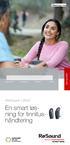 AUDIOLOGI TILKOBLING DESIGN APPER resound.com En smart løsning for tinnitushåndtering seks beroligende Nature Sounds for å finne den lydbehandlingen som passer best til deg. Du kan også strømme all lyd
AUDIOLOGI TILKOBLING DESIGN APPER resound.com En smart løsning for tinnitushåndtering seks beroligende Nature Sounds for å finne den lydbehandlingen som passer best til deg. Du kan også strømme all lyd
Høreapparatet som åpner opp din verden
 Høreapparatet som åpner opp din verden Tradisjonell teknologi Fokuserer på en taler, undertrykker alle andre Ny teknologi Åpner opp lydbildet for å omfavne flere lykilder Du kjenner sikkert følelsen. Du
Høreapparatet som åpner opp din verden Tradisjonell teknologi Fokuserer på en taler, undertrykker alle andre Ny teknologi Åpner opp lydbildet for å omfavne flere lykilder Du kjenner sikkert følelsen. Du
Voyager Focus UC. Brukerhåndbok
 Voyager Focus UC Brukerhåndbok Innhold Oversikt 3 Hodesett 3 Ladestativ 4 USB Bluetooth-adapter 4 Koble til og pare 5 Koble til PC 5 Konfigurere USB-adapter 5 Sammenkoble med mobil enhet 5 Sammenkoble
Voyager Focus UC Brukerhåndbok Innhold Oversikt 3 Hodesett 3 Ladestativ 4 USB Bluetooth-adapter 4 Koble til og pare 5 Koble til PC 5 Konfigurere USB-adapter 5 Sammenkoble med mobil enhet 5 Sammenkoble
Tilkoblingsveiledning (for COOLPIX)
 Tilkoblingsveiledning (for COOLPIX) Dette dokumentet beskriver hvordan du bruker SnapBridge-appen (versjon 2.5) til å opprette en trådløs nettverkstilkobling mellom et støttet kamera og en smartenhet.
Tilkoblingsveiledning (for COOLPIX) Dette dokumentet beskriver hvordan du bruker SnapBridge-appen (versjon 2.5) til å opprette en trådløs nettverkstilkobling mellom et støttet kamera og en smartenhet.
SP-1101W/SP-2101W Quick Installation Guide
 SP-1101W/SP-2101W Quick Installation Guide 05-2014 / v1.0 1 I. Produktinformasjon I-1. Pakkens innhold Smart-plugg bryter Kort installasjonsanvisning CD med monteringsguide I-2. Frontpanel Strøm-LED Bryter
SP-1101W/SP-2101W Quick Installation Guide 05-2014 / v1.0 1 I. Produktinformasjon I-1. Pakkens innhold Smart-plugg bryter Kort installasjonsanvisning CD med monteringsguide I-2. Frontpanel Strøm-LED Bryter
Koble opp husholdningsapparatet til fremtiden. Kom i gang
 Koble opp husholdningsapparatet til fremtiden. Kom i gang I husholdningen din begynner fremtiden nå! Flott at du bruker Home onnect * Gratulerer med et fremtidsrettet husholdningsapparat! et vil allerede
Koble opp husholdningsapparatet til fremtiden. Kom i gang I husholdningen din begynner fremtiden nå! Flott at du bruker Home onnect * Gratulerer med et fremtidsrettet husholdningsapparat! et vil allerede
Koble opp husholdningsapparatet til fremtiden. Kom i gang
 Koble opp husholdningsapparatet til fremtiden. Kom i gang I husholdningen din starter fremtiden nå! Flott at du bruker Home Connect * Gratulerer med en fremtidsrettet kaffeautomat! Det vil allerede i dag
Koble opp husholdningsapparatet til fremtiden. Kom i gang I husholdningen din starter fremtiden nå! Flott at du bruker Home Connect * Gratulerer med en fremtidsrettet kaffeautomat! Det vil allerede i dag
Brukerveiledning LagerMester ios
 ios Hvis du spiller på ipad eller iphone, følg disse stegene for å laste ned appen, logge inn og starte treningen Gå til: lagermester.attensi.com, trykk på «Download on the App Store» Logg inn på itunes
ios Hvis du spiller på ipad eller iphone, følg disse stegene for å laste ned appen, logge inn og starte treningen Gå til: lagermester.attensi.com, trykk på «Download on the App Store» Logg inn på itunes
Kontrollpanel med WIFI-tilkobling for Arctic Pro varmepumper. Brukermanual
 Kontrollpanel med WIFI-tilkobling for Arctic Pro varmepumper Brukermanual 1 1. Arctic Pro varmepumpe med WIFI-kontrollpanel. Takk for at du har valgt å kjøpe dette produktet. Med dette kan du fjernstyre
Kontrollpanel med WIFI-tilkobling for Arctic Pro varmepumper Brukermanual 1 1. Arctic Pro varmepumpe med WIFI-kontrollpanel. Takk for at du har valgt å kjøpe dette produktet. Med dette kan du fjernstyre
BackBeat FIT 300-serien. Brukerveiledning
 BackBeat FIT 300-serien Brukerveiledning Innhold Oversikt over integrerte kontroller 3 Vær trygg 3 Sammenkoble 4 Sammenkobling 4 Sammenkoble modus 4 Grunnleggende 5 Slå av eller på 5 Besvare eller avslutte
BackBeat FIT 300-serien Brukerveiledning Innhold Oversikt over integrerte kontroller 3 Vær trygg 3 Sammenkoble 4 Sammenkobling 4 Sammenkoble modus 4 Grunnleggende 5 Slå av eller på 5 Besvare eller avslutte
Tilkoblingsveiledning (for COOLPIX)
 Tilkoblingsveiledning (for COOLPIX) Dette dokumentet beskriver hvordan du bruker SnapBridge-appen (versjon 2.0) til å opprette en trådløs nettverkstilkobling mellom et støttet kamera og en smartenhet.
Tilkoblingsveiledning (for COOLPIX) Dette dokumentet beskriver hvordan du bruker SnapBridge-appen (versjon 2.0) til å opprette en trådløs nettverkstilkobling mellom et støttet kamera og en smartenhet.
Veiledning for oppstart av en helt ny ipad utlevert av Bærum kommune.
 KOM I GANG MED IPAD OPPSTART AV IPAD Veiledning for oppstart av en helt ny ipad utlevert av Bærum kommune. SETT INN SIM-KORT SIM-kortet i ipad Wi-Fi + Cellular-modeller brukes til mobildataforbindelser
KOM I GANG MED IPAD OPPSTART AV IPAD Veiledning for oppstart av en helt ny ipad utlevert av Bærum kommune. SETT INN SIM-KORT SIM-kortet i ipad Wi-Fi + Cellular-modeller brukes til mobildataforbindelser
Tips og triks ipad Kristiansand folkebibliotek
 Tips og triks ipad Kristiansand folkebibliotek Hva er nettbrett?... 2 ipad... 3 App er... 3 Sikkerhet...10 Tilpassing...12 Oppdatering...12 Praktiske ting...12 Sikkerhetskopiering...14 Mistet nettbrett/
Tips og triks ipad Kristiansand folkebibliotek Hva er nettbrett?... 2 ipad... 3 App er... 3 Sikkerhet...10 Tilpassing...12 Oppdatering...12 Praktiske ting...12 Sikkerhetskopiering...14 Mistet nettbrett/
Brukerhåndbok. AirPrint
 Brukerhåndbok AirPrint FORORD Mye arbeid er blitt lagt ned for å sikre at informasjonen i dette dokumentet er fullstendig, nøyaktig og oppdatert. Produsenten påtar seg ikke ansvar for konsekvenser av feil
Brukerhåndbok AirPrint FORORD Mye arbeid er blitt lagt ned for å sikre at informasjonen i dette dokumentet er fullstendig, nøyaktig og oppdatert. Produsenten påtar seg ikke ansvar for konsekvenser av feil
Koble husholdningsapparatet til fremtiden. Komme i gang
 Koble husholdningsapparatet til fremtiden. Komme i gang I din husholdning starter fremtiden nå! Flott at du bruker Home Connect * Gratulerer med et fremtidsrettet kjøleapparat! Det vil allerede i dag gjøre
Koble husholdningsapparatet til fremtiden. Komme i gang I din husholdning starter fremtiden nå! Flott at du bruker Home Connect * Gratulerer med et fremtidsrettet kjøleapparat! Det vil allerede i dag gjøre
HEOS 1 Go Pack QUICK START GUIDE
 HEOS 1 Go Pack QUICK START GUIDE FØR DU BEGYNNER Påse at du har følgende, og at alt fungerer: HEOS 1-høyttaler Apple ios eller Android mobilenhet koblet til nettverket ditt Før du bruker en ny HEOS 1-høyttaler
HEOS 1 Go Pack QUICK START GUIDE FØR DU BEGYNNER Påse at du har følgende, og at alt fungerer: HEOS 1-høyttaler Apple ios eller Android mobilenhet koblet til nettverket ditt Før du bruker en ny HEOS 1-høyttaler
Koble opp husholdningsapparatet til fremtiden.
 Koble opp husholdningsapparatet til fremtiden. Kom i gang OT-Beileger_EU-DE_Siemens_V002_STAR_nb-NO.indd 1 05.07.17 11:27 I husholdningen din begynner fremtiden nå! Flott at du bruker Home Connect * Gratulerer
Koble opp husholdningsapparatet til fremtiden. Kom i gang OT-Beileger_EU-DE_Siemens_V002_STAR_nb-NO.indd 1 05.07.17 11:27 I husholdningen din begynner fremtiden nå! Flott at du bruker Home Connect * Gratulerer
Veiledning for aktivering av. Mobil Bredbåndstelefoni
 Veiledning for aktivering av Mobil Bredbåndstelefoni Veiledning for aktivering av Mobil Bredbåndstelefoni For at Telio Mobil Bredbåndstelefoni skal fungere på din mobiltelefon må en klient (@irtelio) lastes
Veiledning for aktivering av Mobil Bredbåndstelefoni Veiledning for aktivering av Mobil Bredbåndstelefoni For at Telio Mobil Bredbåndstelefoni skal fungere på din mobiltelefon må en klient (@irtelio) lastes
BackBeat FIT 500-SERIEN. Brukerveiledning
 BackBeat FIT 500-SERIEN Brukerveiledning Innhold Sammenkoble 3 Sammenkobling 3 Sammenkoble en andre enhet 3 Sammenkoble med Mac 3 Lade og tilpasse 4 Lade 4 Det grunnleggende 5 Hodesettoversikt 5 Strøm
BackBeat FIT 500-SERIEN Brukerveiledning Innhold Sammenkoble 3 Sammenkobling 3 Sammenkoble en andre enhet 3 Sammenkoble med Mac 3 Lade og tilpasse 4 Lade 4 Det grunnleggende 5 Hodesettoversikt 5 Strøm
Calisto USB-høyttalertelefon. Brukerveiledning
 Calisto 7200 USB-høyttalertelefon Brukerveiledning Innhold Oversikt 3 Koble til PC 4 Daglig bruk 5 Strøm 5 Volum 5 Mikrofonsperre av/på 5 Besvare eller avslutte et anrop 5 Ved lavt batterinivå 5 Sammenkoble
Calisto 7200 USB-høyttalertelefon Brukerveiledning Innhold Oversikt 3 Koble til PC 4 Daglig bruk 5 Strøm 5 Volum 5 Mikrofonsperre av/på 5 Besvare eller avslutte et anrop 5 Ved lavt batterinivå 5 Sammenkoble
Explorer 500-serien. Brukerveiledning
 Explorer 500-serien Brukerveiledning Innhold Velkommen 3 Innholdet i esken 4 Tilleggsutstyr 5 Hodesettoversikt 6 Vær trygg 6 Sammenkoble 7 Sammenkobling 7 Bruke to telefoner 7 Justere passformen 8 Lade
Explorer 500-serien Brukerveiledning Innhold Velkommen 3 Innholdet i esken 4 Tilleggsutstyr 5 Hodesettoversikt 6 Vær trygg 6 Sammenkoble 7 Sammenkobling 7 Bruke to telefoner 7 Justere passformen 8 Lade
VMware Horizon View Client. Brukerveiledning for nedlasting, installasjon og pålogging for fjerntilgang
 VMware Horizon View Client Brukerveiledning for nedlasting, installasjon og pålogging for fjerntilgang Introduksjon Fjerntilgang er blitt oppgradert til en bedre og mer moderne løsning. Programmet er identisk
VMware Horizon View Client Brukerveiledning for nedlasting, installasjon og pålogging for fjerntilgang Introduksjon Fjerntilgang er blitt oppgradert til en bedre og mer moderne løsning. Programmet er identisk
BRUKERVEILEDNING. Farveringen Håndterminal
 BRUKERVEILEDNING Farveringen Håndterminal Sammendrag Lær å bruke Farveringen Håndterminal på en effektiv måte! Les alltid brukerveiledningen før bruk av håndterminalen første gang. Farveringen kundeservice@farveringen.no
BRUKERVEILEDNING Farveringen Håndterminal Sammendrag Lær å bruke Farveringen Håndterminal på en effektiv måte! Les alltid brukerveiledningen før bruk av håndterminalen første gang. Farveringen kundeservice@farveringen.no
Koble kjøleapparatet til fremtiden. HC_Geraetebeileger_BI_12_Bosch_Kuehlschrank_DE_nb-NO.indd :27:27
 Koble kjøleapparatet til fremtiden. H_Geraetebeileger_I_12_osch_Kuehlschrank_E_nb-NO.indd 1 31.03.2016 11:27:27 Home onnect. En app til alt. Home onnect er den første appen som kan vaske og tørke klær,
Koble kjøleapparatet til fremtiden. H_Geraetebeileger_I_12_osch_Kuehlschrank_E_nb-NO.indd 1 31.03.2016 11:27:27 Home onnect. En app til alt. Home onnect er den første appen som kan vaske og tørke klær,
Phonak RemoteControl App. Bruksanvisning
 Phonak RemoteControl App Bruksanvisning Komme i gang RemoteControl App er utviklet av Phonak, et av verdens ledende selskap innen hørselsteknologi. Les denne bruksanvisningen nøye for å kunne dra nytte
Phonak RemoteControl App Bruksanvisning Komme i gang RemoteControl App er utviklet av Phonak, et av verdens ledende selskap innen hørselsteknologi. Les denne bruksanvisningen nøye for å kunne dra nytte
HEOS Extend QUICK START GUIDE
 HEOS Extend QUICK START GUIDE FØR DU BEGYNNER Påse at du har følgende, og at alt fungerer: Ruter Internettforbindelse Apple ios eller Android mobil enhet tilkoplet ditt nettverk TRINN 1: TA DEN UT AV ESKEN
HEOS Extend QUICK START GUIDE FØR DU BEGYNNER Påse at du har følgende, og at alt fungerer: Ruter Internettforbindelse Apple ios eller Android mobil enhet tilkoplet ditt nettverk TRINN 1: TA DEN UT AV ESKEN
Koble til tørketrommelen til fremtiden. BSH_022_HC_Geraetebeil_Trocknen_P_Bosch_210x148_no.indd 1
 Koble til tørketrommelen til fremtiden. SH_022_H_Geraetebeil_Trocknen_P_osch_210x148_no.indd 1 12.01.16 10:52 Home onnect. En app til alt. Home onnect er den første appen som kan vaske og tørke klær, ta
Koble til tørketrommelen til fremtiden. SH_022_H_Geraetebeil_Trocknen_P_osch_210x148_no.indd 1 12.01.16 10:52 Home onnect. En app til alt. Home onnect er den første appen som kan vaske og tørke klær, ta
HP UC-høyttalertelefon. Brukerhåndbok
 HP UC-høyttalertelefon Brukerhåndbok Copyright 2014, 2015 Hewlett-Packard Development Company, L.P. Bluetooth er et varemerke som tilhører sin eier og brukes av Hewlett-Packard Company på lisens. Windows
HP UC-høyttalertelefon Brukerhåndbok Copyright 2014, 2015 Hewlett-Packard Development Company, L.P. Bluetooth er et varemerke som tilhører sin eier og brukes av Hewlett-Packard Company på lisens. Windows
Koble til vaskemaskinen din til fremtiden. BSH_022_HC_Geraetebeil_Waschen_P_Siemens_210x148_no.indd 1
 Koble til vaskemaskinen din til fremtiden. SH_022_H_Geraetebeil_Waschen_P_Siemens_210x148_no.indd 1 15.01.16 12:41 Home onnect. En app til alt. Home onnect er den første appen som kan vaske og tørke klær,
Koble til vaskemaskinen din til fremtiden. SH_022_H_Geraetebeil_Waschen_P_Siemens_210x148_no.indd 1 15.01.16 12:41 Home onnect. En app til alt. Home onnect er den første appen som kan vaske og tørke klær,
AirPrint-guide. Denne brukermanualen gjelder for følgende modeller:
 AirPrint-guide Denne brukermanualen gjelder for følgende modeller: DCP-J3W/J5W/J7W/J55DW/J75DW, MFC-J85DW/ J450DW/J470DW/J475DW/J650DW/J870DW/J875DW Version 0 NOR Definisjoner av merknader Vi bruker dette
AirPrint-guide Denne brukermanualen gjelder for følgende modeller: DCP-J3W/J5W/J7W/J55DW/J75DW, MFC-J85DW/ J450DW/J470DW/J475DW/J650DW/J870DW/J875DW Version 0 NOR Definisjoner av merknader Vi bruker dette
Plantronics M70. -M90 serien. Brukerhåndbok
 Plantronics M70 -M90 serien Brukerhåndbok Innhold Velkommen 3 Innholdet i esken* 4 Velg språk 5 Sammenkobling 6 Hodesettoversikt 7 Vær trygg 7 Ta kontroll 8 Svare på eller avslutte en samtale 8 Avslå en
Plantronics M70 -M90 serien Brukerhåndbok Innhold Velkommen 3 Innholdet i esken* 4 Velg språk 5 Sammenkobling 6 Hodesettoversikt 7 Vær trygg 7 Ta kontroll 8 Svare på eller avslutte en samtale 8 Avslå en
Vera-W15. WiFi Termostat Kontakt. Bruksanvisning. Manual version 1.0
 Vera-W15 WiFi Termostat Kontakt Bruksanvisning Manual version 1.0 INNHOLD 1.1 Pakkens innhold... 2 1.2 Stikkontakt instruksjon... 3 1.3 Lys indikator... 4 1.4 Varsel lyd... 5 2.1 Installering av app...
Vera-W15 WiFi Termostat Kontakt Bruksanvisning Manual version 1.0 INNHOLD 1.1 Pakkens innhold... 2 1.2 Stikkontakt instruksjon... 3 1.3 Lys indikator... 4 1.4 Varsel lyd... 5 2.1 Installering av app...
Radio R 4.0 IntelliLink Frequently Asked Questions
 Innhold 1. Lyd... 1 2. Phone... 2 3. Apple CarPlay... 2 4. Android Auto... 4 5. Galleri... 7 6. Annet... 7 1. Lyd SPØRSMÅL: Hvordan kan jeg veksle mellom radio og mediakilder, f.eks. FM radio og USB? SVAR:
Innhold 1. Lyd... 1 2. Phone... 2 3. Apple CarPlay... 2 4. Android Auto... 4 5. Galleri... 7 6. Annet... 7 1. Lyd SPØRSMÅL: Hvordan kan jeg veksle mellom radio og mediakilder, f.eks. FM radio og USB? SVAR:
Smart Access Driftsprosedyre
 Smart Access Driftsprosedyre A. Forhåndsbetingelse... 3 1. Smarttelefonkompatibilitet... 3 2. Valg av kabel... 3 a. Apple-enheter (iphone 4/4s)... 3 b. Apple-enheter (iphone 5/5c/5s)... 3 c. Android-enheter
Smart Access Driftsprosedyre A. Forhåndsbetingelse... 3 1. Smarttelefonkompatibilitet... 3 2. Valg av kabel... 3 a. Apple-enheter (iphone 4/4s)... 3 b. Apple-enheter (iphone 5/5c/5s)... 3 c. Android-enheter
Denne brukermanualen gjelder for følgende modeller:
 AirPrint-guide Denne brukermanualen gjelder for følgende modeller: HL-340CW/350CDN/350CDW/370CDW/380CDW DCP-905CDW/900CDN/900CDW MFC-930CW/940CDN/9330CDW/9340CDW Version A NOR Definisjoner av merknader
AirPrint-guide Denne brukermanualen gjelder for følgende modeller: HL-340CW/350CDN/350CDW/370CDW/380CDW DCP-905CDW/900CDN/900CDW MFC-930CW/940CDN/9330CDW/9340CDW Version A NOR Definisjoner av merknader
Koble stekeovnen til fremtiden. BSH_HC_Geraetebeileger_Ofen_Siemens_NO.indd :17:41
 9001 154 759 Koble stekeovnen til fremtiden. BSH_HC_Geraetebeileger_Ofen_Siemens_NO.indd 1 30.10.2015 14:17:41 Home Connect en app til alt. Home Connect er den første appen som kan vaske klær, ta oppvasken,
9001 154 759 Koble stekeovnen til fremtiden. BSH_HC_Geraetebeileger_Ofen_Siemens_NO.indd 1 30.10.2015 14:17:41 Home Connect en app til alt. Home Connect er den første appen som kan vaske klær, ta oppvasken,
NORWEGIAN DESIGN SINCE Connect. Adjust. Save. WI-FI BRUKSANVISNING
 NORWEGIAN DESIGN SINCE 1948 Connect. Adjust. Save. WI-FI BRUKSANVISNING I N N H O L D Ny konto: aktiver og registrer produkter Ny konto... s. 3 Funksjonsbeskrivelse for bruk av appen Hovedside... s. 6
NORWEGIAN DESIGN SINCE 1948 Connect. Adjust. Save. WI-FI BRUKSANVISNING I N N H O L D Ny konto: aktiver og registrer produkter Ny konto... s. 3 Funksjonsbeskrivelse for bruk av appen Hovedside... s. 6
Life sounds brilliant. Hør lydens farger. Tilbehør for høreapparater. Hearing Systems. signia-hearing.no/ apps-and-accessories
 Hør lydens farger. Tilbehør for høreapparater. Life sounds brilliant. Hearing Systems signia-hearing.no/ apps-and-accessories Tilpass hørselsopplevelsen. Følg barna til skolen om morgenen, møt venner til
Hør lydens farger. Tilbehør for høreapparater. Life sounds brilliant. Hearing Systems signia-hearing.no/ apps-and-accessories Tilpass hørselsopplevelsen. Følg barna til skolen om morgenen, møt venner til
Introduksjon til Min Sky - http://min-sky.no
 Introduksjon til Min Sky - http://min-sky.no Min Sky 1 Velkommen til Min Sky! Min Sky er en tjeneste for å lagre dine bilder og filer enkelt og trygt i nettskyen. Når disse er lagret kan du se dem på din
Introduksjon til Min Sky - http://min-sky.no Min Sky 1 Velkommen til Min Sky! Min Sky er en tjeneste for å lagre dine bilder og filer enkelt og trygt i nettskyen. Når disse er lagret kan du se dem på din
Koble husholdningsapparatet til fremtiden. BSH_022_HC_Geraetebeil_Waschen_Trocknen_X_Bosch_210x148_V001_NO_STAR.indd 1
 Koble husholdningsapparatet til fremtiden. SH_022_H_Geraetebeil_Waschen_Trocknen_X_osch_210x148_V001_NO_STR.indd 1 14.01.16 09:33 Home onnect. En app til alt. Home onnect er den første appen som kan vaske
Koble husholdningsapparatet til fremtiden. SH_022_H_Geraetebeil_Waschen_Trocknen_X_osch_210x148_V001_NO_STR.indd 1 14.01.16 09:33 Home onnect. En app til alt. Home onnect er den første appen som kan vaske
AirPatrol WiFi Versjon 2 Full Manual. for ios V4.2
 AirPatrol WiFi Versjon 2 Full Manual for ios V4.2 Innholdsfortegnelse 3 - Hva gjør AirPatrol WiFi? 4 - Lys og knapper 5 - WiFi Nettverk 6 - Installere AirPatrol WiFi 7 - Hurtigoppsett 8 - AirPatrol WiFi-oppsett
AirPatrol WiFi Versjon 2 Full Manual for ios V4.2 Innholdsfortegnelse 3 - Hva gjør AirPatrol WiFi? 4 - Lys og knapper 5 - WiFi Nettverk 6 - Installere AirPatrol WiFi 7 - Hurtigoppsett 8 - AirPatrol WiFi-oppsett
Tips og triks nettbrett (ios og Android) Kristiansand folkebibliotek
 Tips og triks nettbrett (ios og ) Kristiansand folkebibliotek Hva er nettbrett?... 2 ipad... 3... 3 App er... 4 Sikkerhet... 9 Tilpassing...10 Oppdatering...10 Praktiske ting...10 Sikkerhetskopiering...12
Tips og triks nettbrett (ios og ) Kristiansand folkebibliotek Hva er nettbrett?... 2 ipad... 3... 3 App er... 4 Sikkerhet... 9 Tilpassing...10 Oppdatering...10 Praktiske ting...10 Sikkerhetskopiering...12
1. Installasjon og lydtilpasning
 1. Installasjon og lydtilpasning Dette kapitlet vil veilede deg gjennom installasjonen av Logos og gi en veiledning for nødvendige lydinnstillinger. 1.1. Autorun installasjon Logos distribueres via Internett
1. Installasjon og lydtilpasning Dette kapitlet vil veilede deg gjennom installasjonen av Logos og gi en veiledning for nødvendige lydinnstillinger. 1.1. Autorun installasjon Logos distribueres via Internett
GUIDE FOR TRÅDLØST TILBEHØR. SoundGate 3 SoundGate Mikrofon TV-adapter 2 Telefonadapter 2 RC-N fjernkontroll
 GUIDE FOR TRÅDLØST TILBEHØR SoundGate 3 SoundGate Mikrofon TV-adapter 2 Telefonadapter 2 RC-N fjernkontroll SN2_ILLU_Neckloop_HI SN2_ILLU_Charger_HI SN2_ILLU_UsbCable_HI Hensikt I denne guiden vil du finne
GUIDE FOR TRÅDLØST TILBEHØR SoundGate 3 SoundGate Mikrofon TV-adapter 2 Telefonadapter 2 RC-N fjernkontroll SN2_ILLU_Neckloop_HI SN2_ILLU_Charger_HI SN2_ILLU_UsbCable_HI Hensikt I denne guiden vil du finne
Hurtigveiledning til Nucleus CR230 Remote Assistant. Komme i gang Hurtigreferanse
 Hurtigveiledning til Nucleus CR230 Remote Assistant Komme i gang Hurtigreferanse Om Bruk Cochlear Nucleus CR230 Remote Assistant for å styre og feilsøke din Cochlear Nucleus CP910 eller CP920 lydprosessor.
Hurtigveiledning til Nucleus CR230 Remote Assistant Komme i gang Hurtigreferanse Om Bruk Cochlear Nucleus CR230 Remote Assistant for å styre og feilsøke din Cochlear Nucleus CP910 eller CP920 lydprosessor.
Hurtigveiledning for «PLEXTALK Linio Pocket» online spiller
 Hurtigveiledning for «PLEXTALK Linio Pocket» online spiller 1 Innstilling av PLEXTALK Linio Pocket 1. Vend Linio Pocket. Sjekk at for at toppen av spilleren er opp evt fra deg hvis du holder den vannrett.
Hurtigveiledning for «PLEXTALK Linio Pocket» online spiller 1 Innstilling av PLEXTALK Linio Pocket 1. Vend Linio Pocket. Sjekk at for at toppen av spilleren er opp evt fra deg hvis du holder den vannrett.
X-Smart IQ. Startveiledning. Bare noen få bilder for å hjelpe deg med å konfigurere motoren på en enkel måte og få mest mulig ut av den.
 X-Smart IQ Startveiledning Bare noen få bilder for å hjelpe deg med å konfigurere motoren på en enkel måte og få mest mulig ut av den. 1 Innhold i pakken Filer* Tilbehør til ipad Mini 1, 2 eller 3 Tilbehør
X-Smart IQ Startveiledning Bare noen få bilder for å hjelpe deg med å konfigurere motoren på en enkel måte og få mest mulig ut av den. 1 Innhold i pakken Filer* Tilbehør til ipad Mini 1, 2 eller 3 Tilbehør
Hvordan deaktivere lisens, installere og oppgradere Handyman på mobil enhet
 Hvordan deaktivere lisens, installere og oppgradere Handyman på mobil enhet Innhold 1.Deaktivere lisens til bruker med mobil enhet... 1 Office... 1 Administrator... 2 2.Installere Handyman på mobil enhet
Hvordan deaktivere lisens, installere og oppgradere Handyman på mobil enhet Innhold 1.Deaktivere lisens til bruker med mobil enhet... 1 Office... 1 Administrator... 2 2.Installere Handyman på mobil enhet
Brukerhåndbok Veiledning for fastvareoppdatering
 Brukerhåndbok Veiledning for fastvareoppdatering Les sikkerhetsinformasjonen i "Les dette først" før du bruker maskinen for å sikre korrekt og sikker bruk. INNHOLD 1. Veiledning for fastvareoppdatering
Brukerhåndbok Veiledning for fastvareoppdatering Les sikkerhetsinformasjonen i "Les dette først" før du bruker maskinen for å sikre korrekt og sikker bruk. INNHOLD 1. Veiledning for fastvareoppdatering
Hurtigstartveiledning for Arlo Baby
 Hurtigstartveiledning for Arlo Baby Innholdet i esken Arlo Babykamera USB-strømkabel USB-strømadapter (varierer fra region til region) Veggmonteringsplate Skruer og ankere for montering 3 Skaff deg Arlo-appen
Hurtigstartveiledning for Arlo Baby Innholdet i esken Arlo Babykamera USB-strømkabel USB-strømadapter (varierer fra region til region) Veggmonteringsplate Skruer og ankere for montering 3 Skaff deg Arlo-appen
Hurtigveiledning for «PLEXTALK Pocket» online spiller
 Hurtigveiledning for «PLEXTALK Pocket» online spiller 1 Innstilling av PLEXTALK Pocket 1. Vend PLEXTALK Pocket. Sjekk at for at toppen av spilleren er opp evt fra deg hvis du holder den vannrett. Trykk
Hurtigveiledning for «PLEXTALK Pocket» online spiller 1 Innstilling av PLEXTALK Pocket 1. Vend PLEXTALK Pocket. Sjekk at for at toppen av spilleren er opp evt fra deg hvis du holder den vannrett. Trykk
Brukerguide for mobil utskrift og skanning for Brother iprint&scan (ios)
 Brukerguide for mobil utskrift og skanning for Brother iprint&scan (ios) Innholdsfortegnelse Før du bruker Brother-maskinen... Definisjoner av merknader... Varemerker... Innledning... Last ned Brother
Brukerguide for mobil utskrift og skanning for Brother iprint&scan (ios) Innholdsfortegnelse Før du bruker Brother-maskinen... Definisjoner av merknader... Varemerker... Innledning... Last ned Brother
Contents. Utforming... 2 Start enheten... 2 En enhet som snakker... 2 Hjelp i VoiceOver... 4
 Contents Utforming... 2 Start enheten... 2 En enhet som snakker... 2 Hjelp i VoiceOver... 4 Dette kapitlet er ment som hjelp for deg som har anskaffet en ios-enhet og vil ta den i bruk. Kapitlet vil også
Contents Utforming... 2 Start enheten... 2 En enhet som snakker... 2 Hjelp i VoiceOver... 4 Dette kapitlet er ment som hjelp for deg som har anskaffet en ios-enhet og vil ta den i bruk. Kapitlet vil også
Bruker manual Gator 3. Gator 3 bruker manual V TAIL IT TECHNOLOGIES Håkon Magnussons gate 8
 Bruker manual Gator 3 Gator 3 bruker manual V1.0.0 TAIL IT TECHNOLOGIES Håkon Magnussons gate 8 Innholdsfortegnelse Innholdsfortegnelse... 1 1. Introduksjon... 2 2.Oversikt... 3 Touchskjerm/sveipefunksjoner...
Bruker manual Gator 3 Gator 3 bruker manual V1.0.0 TAIL IT TECHNOLOGIES Håkon Magnussons gate 8 Innholdsfortegnelse Innholdsfortegnelse... 1 1. Introduksjon... 2 2.Oversikt... 3 Touchskjerm/sveipefunksjoner...
a skye Bruksanvisning
 a skye Bruksanvisning Innholdsfortegnelse 1 Introduksjon Forklaring av produkt Trådløs teknologi auris skye App Komme i gang Oppsett av AirPlay / DLNA på ditt WiFi nettverk Oppsett av Mac eller PC på ditt
a skye Bruksanvisning Innholdsfortegnelse 1 Introduksjon Forklaring av produkt Trådløs teknologi auris skye App Komme i gang Oppsett av AirPlay / DLNA på ditt WiFi nettverk Oppsett av Mac eller PC på ditt
Viktig informasjon til nye brukere av Mac-klient fra UiB
 Viktig informasjon til nye brukere av Mac-klient fra UiB Innholdsfortegnelse Ny Mac-klient fra UiB... 1 Første innlogging... 1 Oppsett av e-post... 2 Oppsett av e-post i Outlook... 2 Oppsett av e-post
Viktig informasjon til nye brukere av Mac-klient fra UiB Innholdsfortegnelse Ny Mac-klient fra UiB... 1 Første innlogging... 1 Oppsett av e-post... 2 Oppsett av e-post i Outlook... 2 Oppsett av e-post
Hurtigveiledning Multimedia / Multimedia Navi Pro
 Hurtigveiledning Multimedia / Multimedia Navi Pro Personlig tilpasning av bilen Gjelder Multimedia Navi Pro. Når infotainmentsystemet slås på for første gang, er standardprofilen "Gjest". Opprett en unik
Hurtigveiledning Multimedia / Multimedia Navi Pro Personlig tilpasning av bilen Gjelder Multimedia Navi Pro. Når infotainmentsystemet slås på for første gang, er standardprofilen "Gjest". Opprett en unik
BackBeat SENSE. Brukerhåndbok
 BackBeat SENSE Brukerhåndbok Innhold Oversikt 3 Hodesettoversikt 3 Vær trygg 3 Innholdet i esken 4 Sammenkoble 5 Sammenkobling 5 Sammenkoble en andre enhet 5 Sammenkoble med Mac 5 Lade og tilpasse 6 Lade
BackBeat SENSE Brukerhåndbok Innhold Oversikt 3 Hodesettoversikt 3 Vær trygg 3 Innholdet i esken 4 Sammenkoble 5 Sammenkobling 5 Sammenkoble en andre enhet 5 Sammenkoble med Mac 5 Lade og tilpasse 6 Lade
Hurtigstartveiledning for Arlo Baby
 Hurtigstartveiledning for Arlo Baby Velkommen Takk for at du valgte Arlo Baby. Det er enkelt å komme i gang. Dette er inkludert Arlo Baby-kamera Oppstartsveiledning Veggmonteringsplate USBstrømkabel USBstrømadapter
Hurtigstartveiledning for Arlo Baby Velkommen Takk for at du valgte Arlo Baby. Det er enkelt å komme i gang. Dette er inkludert Arlo Baby-kamera Oppstartsveiledning Veggmonteringsplate USBstrømkabel USBstrømadapter
HURTIGGUIDE. SoundGate. Bernafon SoundGate. Justering av volum og bytte av program. Telefonknapp. Musikk/audio-knapp.
 Bernafon SoundGate SoundGate HURTIGGUIDE Justering av volum og bytte av program Telefonknapp Musikk/audio-knapp Bluetooth knapp Batteri-indikator Denne bruksanvisningen er en kortversjon. Viktig: - Din
Bernafon SoundGate SoundGate HURTIGGUIDE Justering av volum og bytte av program Telefonknapp Musikk/audio-knapp Bluetooth knapp Batteri-indikator Denne bruksanvisningen er en kortversjon. Viktig: - Din
Fremtidens Smart Hearing er her
 Fremtidens Smart Hearing er her Smart Hearing Fremtiden er her Smart Hearing har endret hvordan man tenker på høreapparater. De tilpasser seg deg i stedet for at du må tilpasse deg dem. Enten du er på
Fremtidens Smart Hearing er her Smart Hearing Fremtiden er her Smart Hearing har endret hvordan man tenker på høreapparater. De tilpasser seg deg i stedet for at du må tilpasse deg dem. Enten du er på
Produkt Detaljer: Innholdet i boksen: Produktmanual. 1) ipad Cover 2) ipad bunn lås 3) ipad topp lås 4) Tastatur
 Produkt Detaljer: 1) ipad Cover ) ipad bunn lås 3) ipad topp lås 4) Tastatur 5) Funksjonstaster 6) Bluetooth LED 7) Lade LED 8) Av / på og Bluetooth tilkoplingsknappen 9) USB lading 5V/DC 1 5 3 8 9 4 5
Produkt Detaljer: 1) ipad Cover ) ipad bunn lås 3) ipad topp lås 4) Tastatur 5) Funksjonstaster 6) Bluetooth LED 7) Lade LED 8) Av / på og Bluetooth tilkoplingsknappen 9) USB lading 5V/DC 1 5 3 8 9 4 5
Innhold RDP... 2 Oppkobling Kirkedata... 2 Flere brukerpålogginger til Kirkedata... 6
 Innhold RDP... 2 Oppkobling Kirkedata... 2 Flere brukerpålogginger til Kirkedata... 6 Endre passord på Kirkedata... 9 Dropbox på Kirkedata... 12 Apple Mac RDP... 18 Outlook og e-post... 28 Outlook Web
Innhold RDP... 2 Oppkobling Kirkedata... 2 Flere brukerpålogginger til Kirkedata... 6 Endre passord på Kirkedata... 9 Dropbox på Kirkedata... 12 Apple Mac RDP... 18 Outlook og e-post... 28 Outlook Web
Brukerveiledning for nedlastning og installasjon av Office 2013. Av Roar Nubdal, fagprøve IKT-servicefag, juni 2014
 Brukerveiledning for nedlastning og installasjon av Office 2013 Av Roar Nubdal, fagprøve IKT-servicefag, juni 2014 1 Innhold Brukerveiledning for nedlastning og installasjon av Office 2013... 1 Info...
Brukerveiledning for nedlastning og installasjon av Office 2013 Av Roar Nubdal, fagprøve IKT-servicefag, juni 2014 1 Innhold Brukerveiledning for nedlastning og installasjon av Office 2013... 1 Info...
resound.com Opplev Smart Hearing TM
 AUDIOLOGI TILKOBLING DESIGN APPER resound.com Opplev Smart Hearing TM RESOUND LiNX2 Hørsel har aldri vært enklere Slå på dine helt nye ReSound LiNX2 høreapparater og oppdag fordelene med Smart Hearing.
AUDIOLOGI TILKOBLING DESIGN APPER resound.com Opplev Smart Hearing TM RESOUND LiNX2 Hørsel har aldri vært enklere Slå på dine helt nye ReSound LiNX2 høreapparater og oppdag fordelene med Smart Hearing.
Gratis plass til dokumentene
 VELKOMMEN TIL GOOGLE-SKOLEN. DEL I DETTE NUMMERET: Fortløpende synkronisering av en pc-mappe Lagre vedlegg fra Gmail på Google Disk Send store filer i epost Lagre dokumenter fra mobilen på Google Disk
VELKOMMEN TIL GOOGLE-SKOLEN. DEL I DETTE NUMMERET: Fortløpende synkronisering av en pc-mappe Lagre vedlegg fra Gmail på Google Disk Send store filer i epost Lagre dokumenter fra mobilen på Google Disk
Brukerguide for mobil utskrift og skanning for Brother iprint&scan
 Brukerguide for mobil utskrift og skanning for Brother iprint&scan Version F NOR Definisjoner av merknader Vi bruker det følgende ikonet i denne brukermanualen: Merknader forteller hvordan du bør reagere
Brukerguide for mobil utskrift og skanning for Brother iprint&scan Version F NOR Definisjoner av merknader Vi bruker det følgende ikonet i denne brukermanualen: Merknader forteller hvordan du bør reagere
Trygghet ned til minste detalj
 Trygghet ned til minste detalj 02 03 Vi introduserer Vårt nyeste Premium høreapparat leverer en fantastisk rik lydkvalitet, full støtte for streaming, support og muligheter for persontilpasning med ReSound
Trygghet ned til minste detalj 02 03 Vi introduserer Vårt nyeste Premium høreapparat leverer en fantastisk rik lydkvalitet, full støtte for streaming, support og muligheter for persontilpasning med ReSound
Vera-W15. WiFi Termostat Kontakt. Bruksanvisning. Manual version 1.1
 Vera-W15 WiFi Termostat Kontakt Bruksanvisning Manual version 1.1 INNHOLD 1.1 Pakkens innhold... 2 1.2 Stikkontakt instruksjon... 3 1.3 Lys indikator... 4 1.4 Varsel lyd... 5 2.1 Installering av app...
Vera-W15 WiFi Termostat Kontakt Bruksanvisning Manual version 1.1 INNHOLD 1.1 Pakkens innhold... 2 1.2 Stikkontakt instruksjon... 3 1.3 Lys indikator... 4 1.4 Varsel lyd... 5 2.1 Installering av app...
I-øret høreapparater. Insio Nx CIC, Insio Nx IIC Bruksanvisning. Hearing Systems
 I-øret høreapparater Insio Nx CIC, Insio Nx IIC Bruksanvisning Hearing Systems Innhold Velkommen 4 Høreapparatene dine 5 Type apparat 5 Bli kjent med høreapparatene dine 5 Komponenter og navn 6 Kontroller
I-øret høreapparater Insio Nx CIC, Insio Nx IIC Bruksanvisning Hearing Systems Innhold Velkommen 4 Høreapparatene dine 5 Type apparat 5 Bli kjent med høreapparatene dine 5 Komponenter og navn 6 Kontroller
Plantronics Blackwire C610 Blackwire C620
 Plantronics Blackwire C610 Blackwire C60 BRUKER HÅNDBOK VELKOMMEN INNHOLDET I PAKKEN Velkommen til Plantronics' utvalg av hodesettprodukter. Plantronics tilbyr en rekke produkter fra utstyr som kan brukes
Plantronics Blackwire C610 Blackwire C60 BRUKER HÅNDBOK VELKOMMEN INNHOLDET I PAKKEN Velkommen til Plantronics' utvalg av hodesettprodukter. Plantronics tilbyr en rekke produkter fra utstyr som kan brukes
Startveiledning. Bare noen få bilder for å hjelpe deg med å konfigurere motoren på en enkel måte og få mest mulig ut av den.
 Startveiledning Bare noen få bilder for å hjelpe deg med å konfigurere motoren på en enkel måte og få mest mulig ut av den. NO 1 Innhold i pakken Tilbehør til ipad Mini 1, 2 eller 3 Tilbehør til ipad Mini
Startveiledning Bare noen få bilder for å hjelpe deg med å konfigurere motoren på en enkel måte og få mest mulig ut av den. NO 1 Innhold i pakken Tilbehør til ipad Mini 1, 2 eller 3 Tilbehør til ipad Mini
Innhold RDP... 2 Oppkobling Kirkedata... 2 Flere brukerpålogginger til Kirkedata... 6
 Innhold RDP... 2 Oppkobling Kirkedata... 2 Flere brukerpålogginger til Kirkedata... 6 Endre passord på Kirkedata... 9 Dropbox på Kirkedata... 12 Apple Mac RDP... 18 Outlook og e-post... 20 Outlook Web
Innhold RDP... 2 Oppkobling Kirkedata... 2 Flere brukerpålogginger til Kirkedata... 6 Endre passord på Kirkedata... 9 Dropbox på Kirkedata... 12 Apple Mac RDP... 18 Outlook og e-post... 20 Outlook Web
Installasjons- og brukerveiledning
 EloCam 2.0 Trådløst kamerasystem Installasjons- og brukerveiledning Takk for at du har valgt EloCam 2.0 fra Elotec EloCam 2.0 er et trådløst kamerasystem som gir deg oversikt på en enkel måte, uansett
EloCam 2.0 Trådløst kamerasystem Installasjons- og brukerveiledning Takk for at du har valgt EloCam 2.0 fra Elotec EloCam 2.0 er et trådløst kamerasystem som gir deg oversikt på en enkel måte, uansett
HouseMatePro+ Brukerveiledning, vedlikeholds- og monteringsanvisning
 Brukerveiledning, vedlikeholds- og monteringsanvisning HouseMatePro+ Housemate Pro + Liten: HMS art.nr.: 212240 Housemate Pro + Medium: HMS art.nr.: 198431 Housemate Pro + Stor: HMS art.nr.: 212241 HØRSEL
Brukerveiledning, vedlikeholds- og monteringsanvisning HouseMatePro+ Housemate Pro + Liten: HMS art.nr.: 212240 Housemate Pro + Medium: HMS art.nr.: 198431 Housemate Pro + Stor: HMS art.nr.: 212241 HØRSEL
Blackwire C420 BRUKER HÅNDBOK
 Blackwire C420 BRUKER HÅNDBOK Velkommen Innholdet i pakken Velkommen til Plantronics' utvalg av hodesettprodukter. Plantronics tilbyr en rekke produkter fra utstyr som kan brukes til spesifikke oppgaver,
Blackwire C420 BRUKER HÅNDBOK Velkommen Innholdet i pakken Velkommen til Plantronics' utvalg av hodesettprodukter. Plantronics tilbyr en rekke produkter fra utstyr som kan brukes til spesifikke oppgaver,
Brukerguide for mobil utskrift og skanning for Brother iprint&scan (Android )
 Brukerguide for mobil utskrift og skanning for Brother iprint&scan (Android ) Før du bruker Brother-maskinen Merknadsdefinisjoner Vi bruker følgende symbol og begreper i denne brukerhåndboken: Tips-ikoner
Brukerguide for mobil utskrift og skanning for Brother iprint&scan (Android ) Før du bruker Brother-maskinen Merknadsdefinisjoner Vi bruker følgende symbol og begreper i denne brukerhåndboken: Tips-ikoner
COMET VIRKELIG TRÅDLØSE ØREPROPPER
 Advarsel: For å forhindre potensiell hørselsskade er det anbefalt at du ikke hører på musikk på høyt volum over lengre perioder. Tenk på din egen sikkerhet og vær oppmerksom på hva som skjer i omgivelsene
Advarsel: For å forhindre potensiell hørselsskade er det anbefalt at du ikke hører på musikk på høyt volum over lengre perioder. Tenk på din egen sikkerhet og vær oppmerksom på hva som skjer i omgivelsene
